windows 上的小丸工具箱功能比较丰富,压缩视频时可以分别调整视频和音频的参数,也可以选择不同的压缩模式 。而在 Mac 上,哔哩哔哩压制工具的功能比较简陋,添加时需要压缩视频,在设定压缩后视频保存的位置,点击下方的 start 就可以开始压缩 。

文章插图
值得一提的是,哔哩哔哩压制工具压缩后导出的视频格式默认为 flv,这个视频格式自带的 QuickTime 播放器播放不了 。
你可以在设定压缩后保存位置时,将文件的后缀有 fiv 更改为 mp4,这样导出的视频就是 mp4 格式了 。
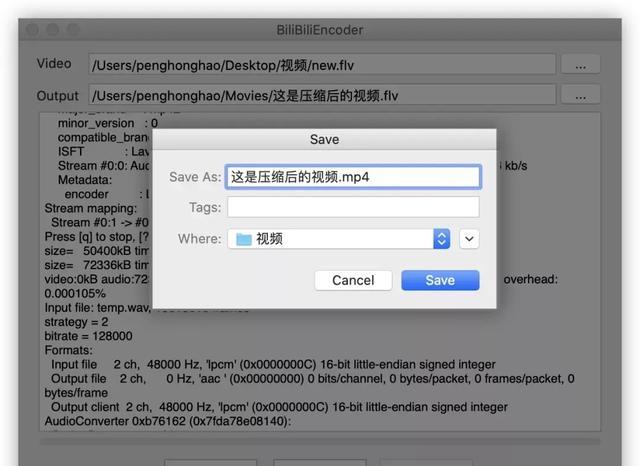
文章插图
如果你觉得哔哩哔哩压制工具可调整的参数太少,不能满足自己个性化需求,这里推荐使用另外一个视频压缩工具——HandBrake.
HandBrake,是一个开源免费的视频压缩软件,它同样具有 Mac 版本 。
区别在于,这软件在 Mac 上的语言为英文,不像 windows 版本的语言为中文,看起来可能会有些吃力,这里我简单做一些标注

文章插图
HandBrake 网站的服务器在国外,下载软件时需要较好的网络条件,如果你没有条件,可以通过我准备好的链接下载
https://www.lanzoux.com/iXIqVg742ji
5.Rectangle
Mac 自带的分屏功能,将鼠标移动到窗口左上角的最大化按钮上方,在弹出的菜单中,选择 将窗口拼贴到屏幕左/右侧 。
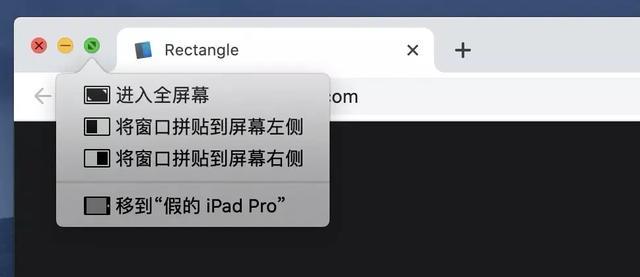
文章插图
当前窗口就会停到桌面一侧,剩下的另一半屏幕可供你选择想要并排显示窗口,这一点和 windows 上的分屏挺像的 。
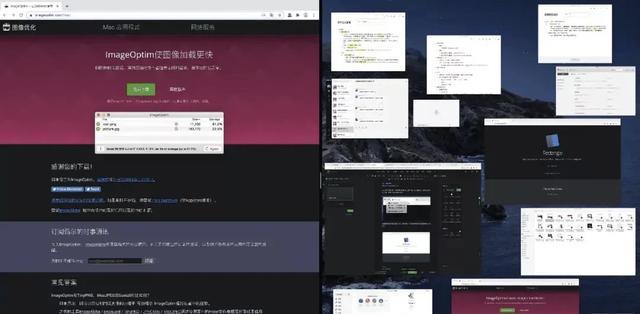
文章插图
但 Mac 自带的分屏功能不支持快捷键,每次操作都需要用到鼠标或触控板,也不支持将屏幕划分为三个或三个以上的窗口 。
为了让 Mac 的分屏拥有类似 windows 的体验,我们可以使用第三方的窗口管理工具——Rectangle 。
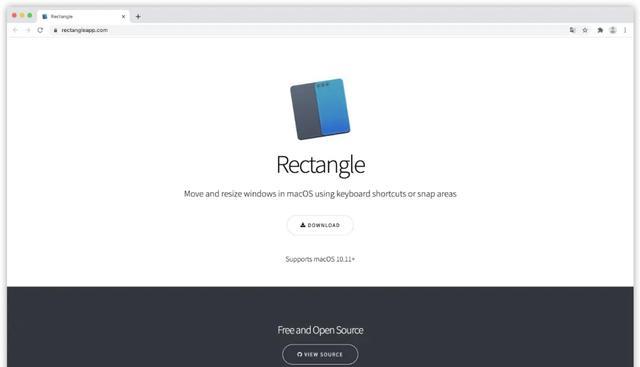
文章插图
Rectangle 提供了多个分屏操作相关的快捷键,看起来很多,但没必要全部记住,只需要记住常用的即可 。
左右分屏的快捷键为
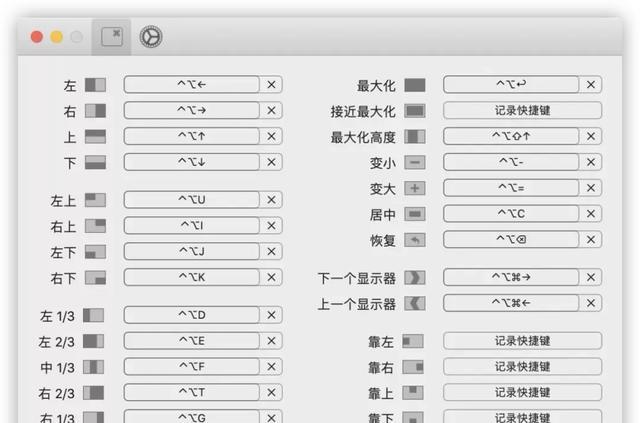
文章插图
如果你的电脑屏幕够大,可以分别使用左上右下等相对应的快捷键,将屏幕划分为四个等大的窗口 。
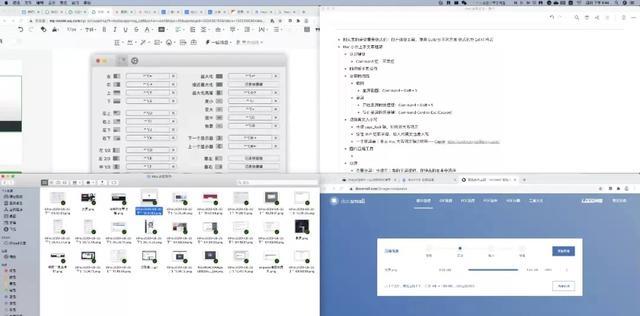
文章插图
除了使用快捷键,点击菜单的 Rectangle 图标,在弹出的面板中,选择任意选项,同样可以实现分屏操作 。

文章插图
6.Letters
Mac APP store
如果非要说一个买 mac 的理由,我的理由是:能使用到 mac 上独有的软件,而且不少的 mac 专属的软件,可以很方便的制作出好看的效果 。
Letters,是一款字体样机的软件,它有点像 ps 模版,只需修改模版的文字,就可以得到不同风格的字体效果 。软件提供的字体样机分为两类,一类免费一类收费,免费字体包含 2D 字体、3D 字体、扁平化字体和填充字体 。

文章插图
这些字体样机提供小尺寸的在线预览图,使用之前需要下载下来 。下图是一个 3D 饼干字的模版,点击右侧的 T 图标,可以修改模版的文字
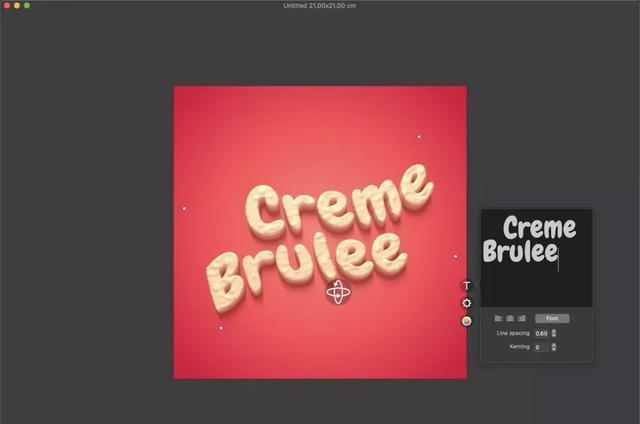
文章插图
下方的设置面板提供了细致调整字体效果的多个选项,包含字体厚度、透视角度、材质大小、阴影的颜色和光源的角度等 。
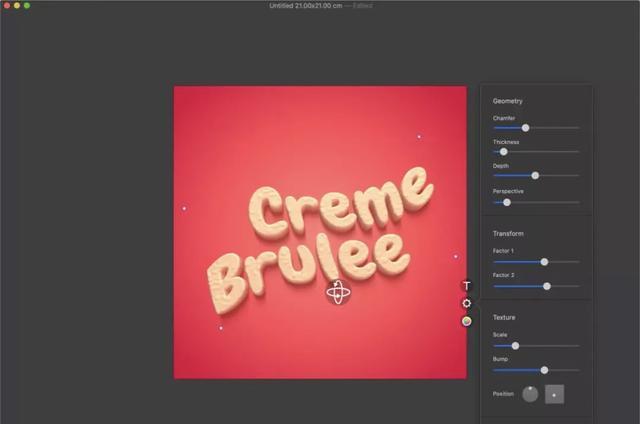
文章插图
选中底部的背景,同样可以对背景进行调整,更改背景的大小和形状、渐色焦点位置 。如果你对自带的背景不满意,也可以上传自己喜欢的图片作为背景 。
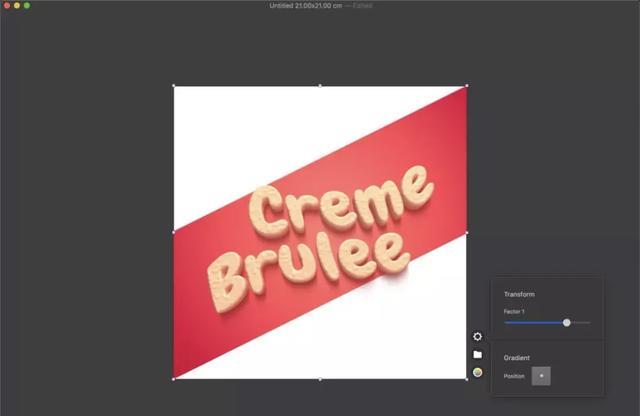
文章插图
在使用这个软件的时候,我恰好打开了系统的 活动监视器 ,发现这软件在运行的时候会占用非常大的内存接近 6GB,应该说是内存杀手也不为过 。
- 家里无线网速慢的原因 家里无线网速太慢是什么原因
- 显示器带鱼屏优缺点 有什么推荐的带鱼屏显示器吗
- 冰灯玉露有什么作用 冰灯玉露有食用价值吗
- 甲鱼跟什么一起炖汤?
- 木瓜什么季节成熟
- 电脑总是卡有效解决方法 为什么电脑用久会卡该怎么解决
- 买手机看重哪些方面 买手机需要了解什么
- 苹果手机自带便签叫什么 苹果手机的便签在哪
- 木耳和什么炒好吃呢?
- 刀鳅鱼为什么不能吃
